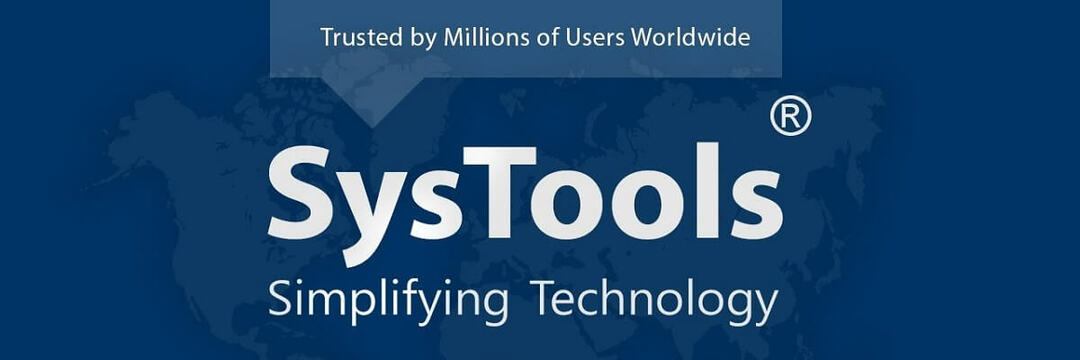سيحافظ هذا البرنامج على تشغيل برامج التشغيل الخاصة بك ، وبالتالي يحميك من أخطاء الكمبيوتر الشائعة وفشل الأجهزة. تحقق من جميع برامج التشغيل الخاصة بك الآن في 3 خطوات سهلة:
- تنزيل DriverFix (ملف تنزيل تم التحقق منه).
- انقر ابدأ المسح للعثور على جميع السائقين الإشكاليين.
- انقر تحديث برامج التشغيل للحصول على إصدارات جديدة وتجنب أعطال النظام.
- تم تنزيل DriverFix بواسطة 0 القراء هذا الشهر.
غالبًا ما يحتاج مستخدمو Outlook إلى تنزيل الملفات المرفقة برسائل البريد الإلكتروني الخاصة بهم. لذلك ، سيكون مفيدًا إذا الآفاق تنزيل جميع مرفقات البريد الإلكتروني تلقائيًا لرسائل البريد الإلكتروني المستلمة حديثًا. يمكنك تكوين Outlook للقيام بذلك بالضبط باستخدام برنامج نصي لـ VBA وقاعدة له.
كيف يمكنني إعداد قاعدة Outlook لتنزيل المرفقات؟
1. قم بإعداد برنامج VBA النصي
- أولاً ، قم بإعداد برنامج نصي لـ VBA يقوم بتنزيل المرفقات في مجلد محدد. اضغط على Alt + F11مفتاح التشغيل السريع، والذي يفتح نافذة Microsoft Visual Basic.
- انقر إدراج و وحدة لفتح نافذة وحدة جديدة.

- انسخ رمز VBA هذا بملحق
Ctrl + C مفتاح التشغيل السريع: Public Sub SaveAttachmentsToDisk (MItem As Outlook. MailItem)
خافت التعلق كآفاق. مرفق
خافت sSaveFolder كسلسلة
sSaveFolder = "C: \ Users \ DT168 \ Documents \ outlook-attachments"
لكل ملحق في ميتيم. المرفقات
o التعلق. SaveAsFile sSaveFolder & oAttachment. اسم العرض
التالي
End Sub - الصق هذا الرمز في نافذة وحدة VBA بملحق السيطرة + V. مفتاح التشغيل السريع.
- لاحظ أن مسار "C: \ Users \ DT168 \ Documents \ outlook-attachments" في هذا البرنامج النصي هو مثال. استبدل "C: \ Users \ DT168 \ Documents \ outlook-attachments" بالمسار الكامل للمجلد لتنزيل المرفقات إليه.
- بعد ذلك ، احفظ النص الجديد.
- أغلق نافذة وحدة VBA.
2. قم بإعداد قاعدة Outlook للبرنامج النصي VBA
- لإعداد قاعدة Outlook للبرنامج النصي لتنزيل المرفق ، انقر فوق قواعد زر.

- يختار إدارة القواعد والتنبيهات لفتح نافذة القواعد والتنبيهات.
- انقر على قانون جديد زر.
- حدد ملف تطبيق القاعدة على الرسالة التي أتلقاها الخيار وانقر التالي لفتح النافذة الموضحة أدناه مباشرة. قد يحتاج بعض المستخدمين إلى تحديد ملف تحقق من الرسائل عند وصولها الخيار في كبار السن إصدارات Outlook.

- حدد خانة الاختيار تشغيل برنامج نصي.
- انقر السيناريو لفتح نافذة تحديد البرنامج النصي.
- حدد البرنامج النصي لتنزيل المرفق في نافذة Select Script ، وانقر فوق ملف نعم زر.
- حدد ملف التالي اختيار.
- أدخل عنوانًا للقاعدة في مربع النص في مربع حوار "معالج القواعد" الأخير.
- حدد ملف قم بتشغيل هذه القاعدة اختيار.
- يمكنك أيضًا تحديد ملف قم بتشغيل هذه القاعدة الآن على الرسائل الموجودة بالفعل في "البريد الوارد" الخيار إذا فضل. يجب قراءة مربع وصف القاعدة على النحو التالي: تطبيق هذه القاعدة بعد وصول الرسالة على هذا الكمبيوتر تشغيل فقط
. - انقر على ينهي زر.
بعد ذلك ، سيقوم Outlook تلقائيًا بتنزيل المرفقات إلى مسار المجلد المضمن في البرنامج النصي. فلن تحتاج بعد ذلك إلى تنزيل المرفقات يدويًا. افتح مسار المجلد المحدد في الماكرو في مستكشف الملفات لإلقاء نظرة على المرفقات.
لمزيد من الأسئلة أو الاقتراحات ، لا تتردد في الوصول إلى قسم التعليقات أدناه.
مقالات ذات صلة للتحقق منها:
- كيفية تحويل بريد Outlook إلى Thunderbird أو Yahoo
- كيفية تحويل ملف Microsoft Outlook PST إلى OST بسهولة
- كيفية إضافة حسابات متعددة إلى Outlook [QUICK GUIDE]

![أفضل برنامج لتتبع البريد الإلكتروني [دليل 2021]](/f/1fbd07f3c1167ccd5e4e60931a3cead9.jpg?width=300&height=460)